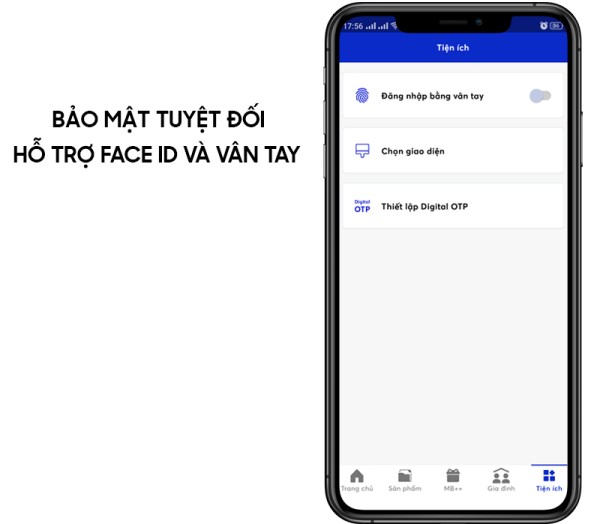Blog
Cách cài đặt vân tay trên ứng dụng MBBank: Hướng dẫn chi tiết từ A-Z
Để sử dụng tính năng đăng nhập bằng vân tay khi sử dụng ứng dụng của MBBank trên điện thoại, bạn cần cài đặt và cấu hình đúng các thao tác sau:
Bước 1: Xác minh tính năng vân tay trên thiết bị của bạn.
- Vân tay của bạn phải được xác minh và đăng ký bởi hệ điều hành trên điện thoại để có thể sử dụng tính năng đăng nhập bằng vân tay trên ứng dụng MBBank.
Bước 2: Tải và cài đặt ứng dụng MBBank.
- Truy cập vào trang download của MBBank để tải và cài đặt ứng dụng trên điện thoại của bạn.
Bước 3: Đăng nhập vào ứng dụng MBBank.
- Sau khi cài đặt hoàn tất, truy cập vào ứng dụng và đăng nhập bằng tên đăng nhập và mật khẩu của bạn.
Bước 4: Cấu hình tính năng đăng nhập bằng vân tay.
- Vào phần Cài đặt ứng dụng, tìm đến cài đặt bảo mật và chọn tính năng đăng nhập bằng vân tay.
- Bạn cần xác thực thông tin đăng nhập lần cuối trước khi kích hoạt tính năng đăng nhập bằng vân tay.
- Thông báo truy cập vân tay hiện ra và bạn có thể cài đặt và sử dụng tính năng này.
Lưu ý:
- Đảm bảo bạn đã cập nhật phiên bản mới nhất của ứng dụng MBBank.
- Vân tay phải được đăng ký và cập nhật đầy đủ thông tin để có thể sử dụng tính năng đăng nhập bằng vân tay trên ứng dụng MBBank.
Giới thiệu về ứng dụng MBBank
MBBank là một ngân hàng điện tử được phát triển bởi Ngân hàng TMCP Quân Đội (MB). Ứng dụng MBBank cho phép người dùng thực hiện các giao dịch tài chính trực tuyến một cách tiện lợi, bảo mật và nhanh chóng. Một trong những tính năng nổi bật của ứng dụng này là khả năng sử dụng vân tay để xác thực người dùng. Trong bài viết này, chúng ta sẽ tìm hiểu cách cài đặt vân tay trên ứng dụng MBBank theo các bước đơn giản.
Những gì bạn cần chuẩn bị
Trước khi bắt đầu quá trình cài đặt vân tay trên ứng dụng MBBank, bạn cần chuẩn bị những điều sau đây:
- Điện thoại thông minh hoạt động ổn định với kết nối Internet.
- Bộ đọc vân tay trên điện thoại phải hoạt động tốt.
Các bước để cài đặt vân tay trên ứng dụng MBBank
Dưới đây là các bước chi tiết để cài đặt vân tay trên ứng dụng MBBank:
Bước 1: Tải và cài đặt ứng dụng MBBank
Đầu tiên, hãy truy cập vào cửa hàng ứng dụng trên điện thoại của bạn (Google Play Store cho hệ điều hành Android hoặc App Store cho hệ điều hành iOS). Tìm kiếm “MBBank” trong cửa hàng và tải ứng dụng về điện thoại của bạn. Sau khi tải xong, cài đặt ứng dụng MBBank lên điện thoại.
Bước 2: Đăng nhập vào ứng dụng MBBank
Sau khi cài đặt thành công, mở ứng dụng MBBank trên điện thoại của bạn. Nhập thông tin đăng nhập của bạn như tên đăng nhập và mật khẩu. Sau đó, nhấn vào nút “Đăng nhập” để tiếp tục.
Bước 3: Truy cập vào cài đặt bảo mật
Sau khi đăng nhập thành công, bạn sẽ được chuyển đến giao diện chính của ứng dụng MBBank. Tại đây, tìm và nhấn vào biểu tượng cài đặt hoặc tùy chọn bảo mật.
Bước 4: Chọn tùy chọn vân tay
Trong cài đặt bảo mật, tìm và chọn tùy chọn “Vân tay” hoặc “Xác thực bằng vân tay”. Một số điện thoại có thể hiển thị tùy chọn này dưới dạng tùy chọn nâng cao.
Bước 5: Thêm vân tay
Sau khi chọn tùy chọn vân tay, bạn sẽ được yêu cầu thêm vân tay của mình vào hệ thống. Đặt ngón tay lên bộ đọc vân tay trên điện thoại và làm theo hướng dẫn trên màn hình để hoàn thành quá trình thêm vân tay.
Bước 6: Xác nhnhận vân tay
Sau khi đã thêm vân tay, hệ thống sẽ yêu cầu bạn xác nhận vân tay bằng cách đặt ngón tay lên bộ đọc vân tay trên điện thoại. Làm theo hướng dẫn trên màn hình để hoàn tất quá trình xác nhận.
Bước 7: Xác thực vân tay trong ứng dụng MBBank
Sau khi đã cài đặt và xác nhận vân tay thành công, bạn có thể sử dụng tính năng này để xác thực người dùng khi đăng nhập vào ứng dụng MBBank. Khi yêu cầu xác thực, đặt ngón tay lên bộ đọc vân tay trên điện thoại để tiến hành xác thực. Với việc sử dụng vân tay, bạn không cần phải nhập tên đăng nhập và mật khẩu mỗi lần muốn truy cập vào ứng dụng.
Lợi ích của việc sử dụng vân tay trên ứng dụng MBBank
Việc cài đặt và sử dụng vân tay trên ứng dụng MBBank mang lại nhiều lợi ích cho người dùng, bao gồm:
- Tiện lợi: Không cần phải ghi nhớ tên đăng nhập và mật khẩu mỗi lần truy cập vào ứng dụng MBBank. Chỉ cần đặt ngón tay lên bộ đọc vân tay, bạn có thể nhanh chóng truy cập và thực hiện các giao dịch tài chính.
- Bảo mật cao: Vân tay của mỗi người là duy nhất và khó để sao chép. Việc sử dụng vân tay để xác thực giúp bảo vệ thông tin tài khoản và ngăn chặn việc truy cập trái phép.
- Nhanh chóng: Quá trình xác thực bằng vân tay chỉ mất vài giây. Bạn không cần phải nhập thông tin đăng nhập mỗi lần truy cập vào ứng dụng MBBank, tiết kiệm thời gian và công sức.
- Khả năng xác thực mạnh mẽ: Xác thực bằng vân tay cho phép xác minh người dùng một cách chính xác và không thể giả mạo. Điều này giúp ngăn chặn những hành vi gian lận và lừa đảo trong các giao dịch tài chính.
Những lưu ý khi sử dụng vân tay trên ứng dụng MBBank
Mặc dù việc sử dụng vân tay trên ứng dụng MBBank mang lại nhiều lợi ích, nhưng cũng có một số lưu ý quan trọng:
- Bảo vệ vân tay của bạn: Luôn giữ vân tay của bạn sạch và khô trước khi thực hiện xác thực. Vân tay bẩn hoặc ẩm ướt có thể gây khó khăn trong quá trình đọc và xác thực.
- Chỉ sử dụng vân tay của chính bạn: Không cho phép ai khác sử dụng vân tay của bạn để truy cập vào ứng dụng MBBank. Điều này đảm bảo tính riêng tư và bảo mật của thông tin tài khoản của bạn.
3.Tìm hiểu các phương thức xác thực khác
Ngoài việc sử dụng vân tay, ứng dụng MBBank cũng cung cấp các phương thức xác thực khác để đảm bảo tính an toàn và bảo mật của thông tin cá nhân và tài khoản của bạn. Dưới đây là một số phương thức xác thực phổ biến khác mà bạn có thể sử dụng:
- Mật khẩu: Đây là phương thức xác thực cổ điển nhất. Bạn tạo ra một mật khẩu duy nhất và phải nhập nó mỗi khi truy cập vào ứng dụng MBBank. Để đảm bảo tính an toàn, hãy chọn một mật khẩu mạnh gồm cả chữ hoa, chữ thường, số và ký tự đặc biệt. Hãy tránh sử dụng các mật khẩu dễ đoán như ngày sinh, tên con cái hay các thông tin cá nhân khác.
- Mã PIN: Mã PIN là một chuỗi số mà bạn tạo ra để xác thực. Thông thường, mã PIN có 6 chữ số và bạn phải nhập nó vào ứng dụng MBBank khi được yêu cầu. Hãy chọn một mã PIN khó đoán và không liên quan đến thông tin cá nhân của bạn. Đồng thời, hãy tránh sử dụng mã PIN đơn giản như 123456 hay 000000.
- Xác thực hai yếu tố: Phương thức xác thực này yêu cầu bạn sử dụng hai yếu tố khác nhau để xác thực người dùng. Ví dụ, bạn có thể kết hợp việc sử dụng mật khẩu và mã PIN hoặc mật khẩu và mã OTP (mã một lần) được gửi đến điện thoại di động của bạn. Xác thực hai yếu tố cung cấp một lớp bảo mật cao hơn, vì người dùng cần phải cung cấp thông tin từ hai nguồn độc lập.
Tuy nhiên, việc sử dụng mỗi phương thức xác thực có ưu điểm và hạn chế riêng. Bạn nên cân nhắc và lựa chọn phương thức phù hợp với nhu cầu và sở thích cá nhân của mình.
Lời kết
Việc cài đặt và sử dụng vân tay trên ứng dụng MBBank là một cách tiện lợi và an toàn để truy cập vào tài khoản và thực hiện các giao dịch tài chính. Với tính năng này, bạn không chỉ tiết kiệm thời gian mà còn đảm bảo tính riêng tư và bảo mật của thông tin cá nhân. Ngoài ra, ứng dụng MBBank cũng cung cấp các phương thức xác thực khác nhau để người dùng có sự lựa chọn linh hoạt. Hãy lựa chọn phương thức phù hợp với nhu cầu và sở thích của bạn để trải nghiệm truy cập an toàn và tiện lợi trên ứng dụng MBBank.
Các câu hỏi thường gặp (FAQs)
1. Làm thế nào để cài đặt và sử dụng tính năng vân tay trên ứng dụng MBBank? Để cài đặt và sử dụng tính năng vântay trên ứng dụng MBBank, bạn cần thực hiện các bước sau:
- Tải và cài đặt ứng dụng MBBank từ cửa hàng ứng dụng trên điện thoại của bạn.
- Đăng nhập vào ứng dụng bằng tên đăng nhập và mật khẩu của bạn.
- Truy cập vào cài đặt bảo mật trong ứng dụng.
- Chọn tùy chọn vân tay hoặc xác thực bằng vân tay.
- Theo hướng dẫn trên màn hình, đặt ngón tay lên bộ đọc vân tay trên điện thoại để thiết lập và ghi nhận dấu vân tay của bạn.
Sau khi hoàn thành các bước trên, bạn sẽ có thể sử dụng vân tay để xác thực và truy cập vào ứng dụng MBBank một cách nhanh chóng và an toàn